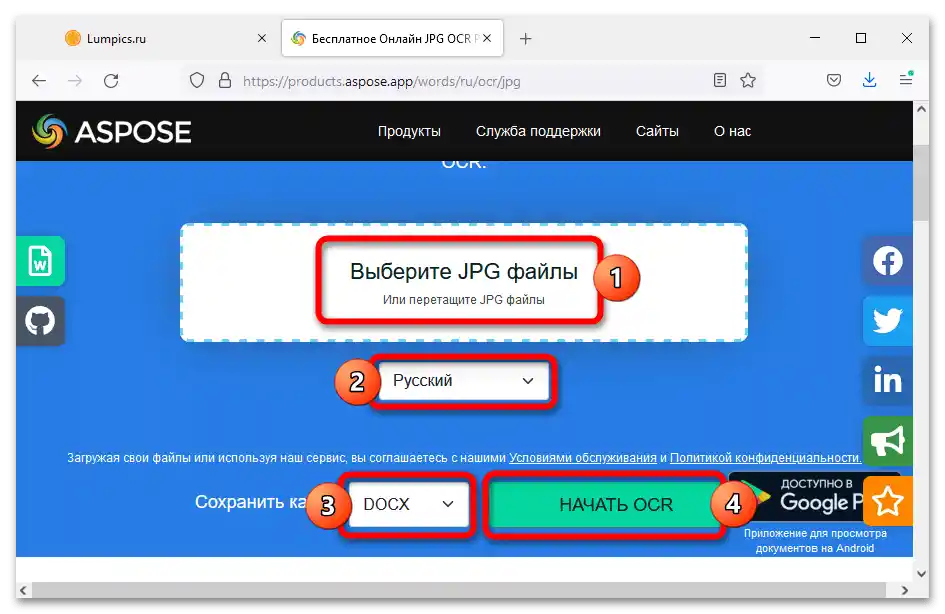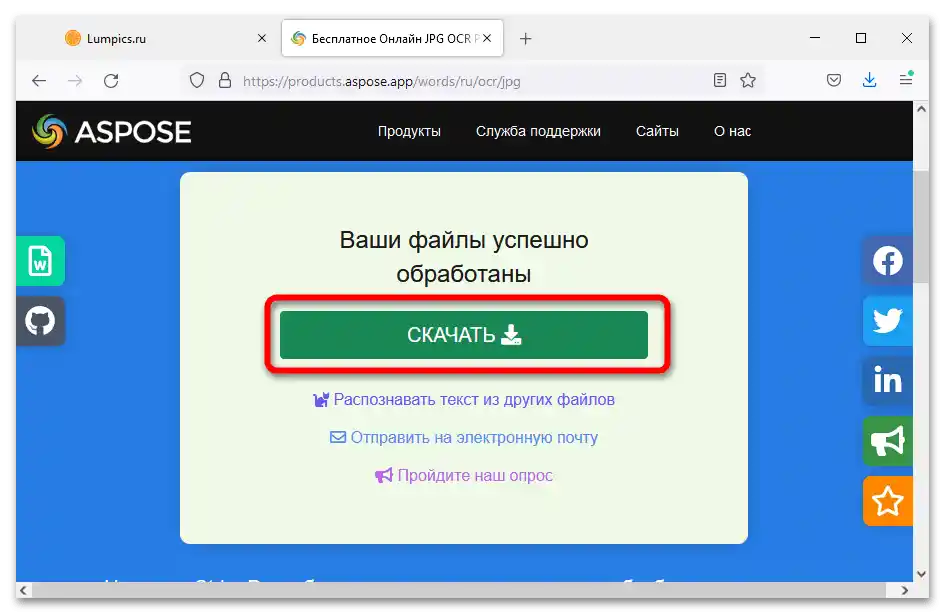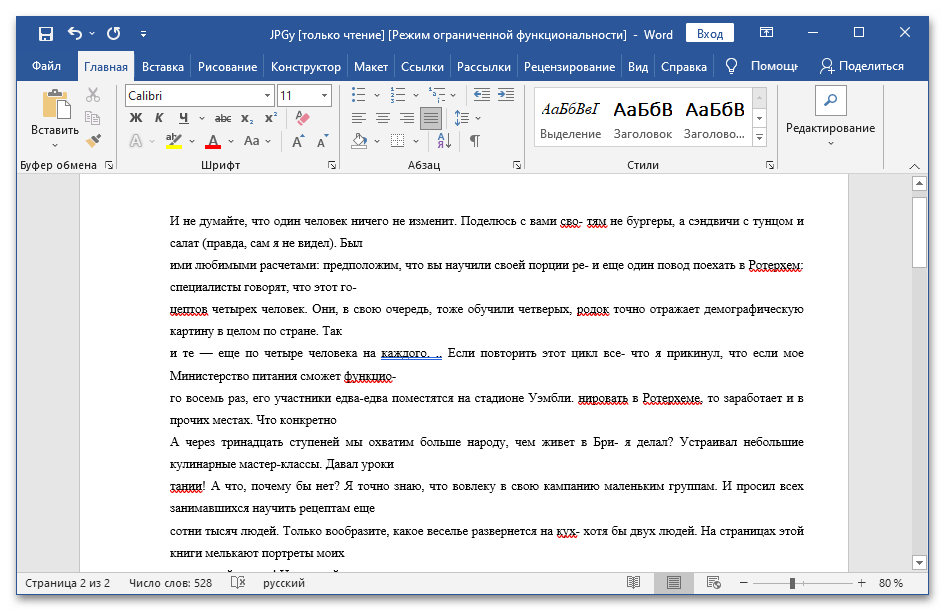Zawartość:
Sposób 1: Convertio
Convertio potrafi rozpoznawać tekst w wielu językach i konwertować go do formatu DOC do pracy z Word. Współpracuje z różnymi formatami obrazów. W trybie bezpłatnym można zeskanować do 10 zdjęć.
- Kliknij przycisk "Wybierz pliki", znajdź odpowiedni plik w otwartym oknie "Eksploratora", kliknij "Otwórz". W razie potrzeby można załadować obrazek z chmury.
- Wskaź języki używane w załadowanym obrazie. Zmień format i ustawienia wyboru – aby uzyskać wynik w Wordzie, wybierz opcję "Dokument Microsoft Word (.docx)". Naciśnij "Rozpoznaj".
- Przewiń do górnej części strony, kliknij przycisk "Pobierz" obok gotowego dokumentu.
- Convertio poprawnie zachowuje formatowanie dokumentu, ale może rozpoznawać z błędami przy pracy z wielokolorowym tłem.
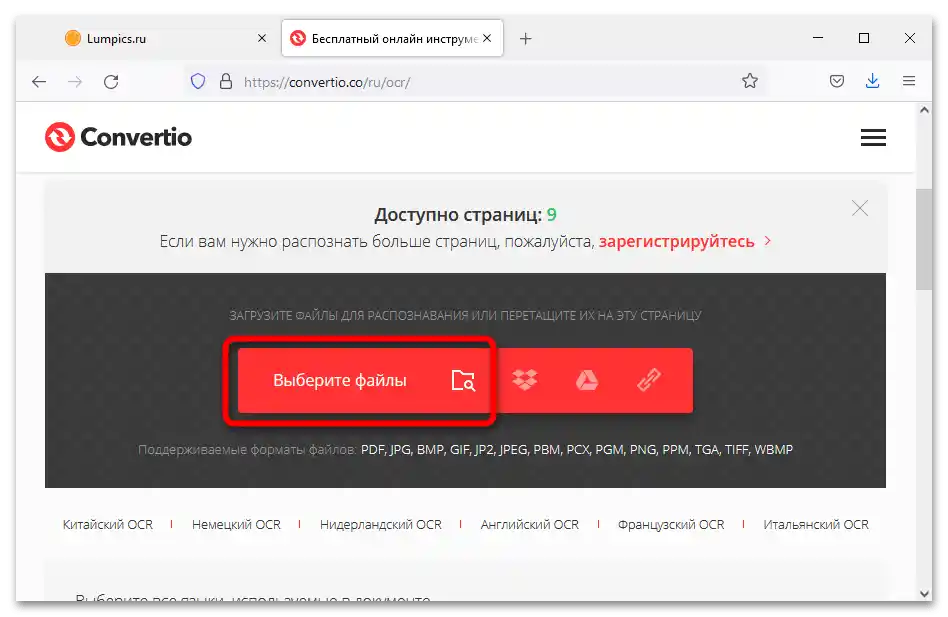
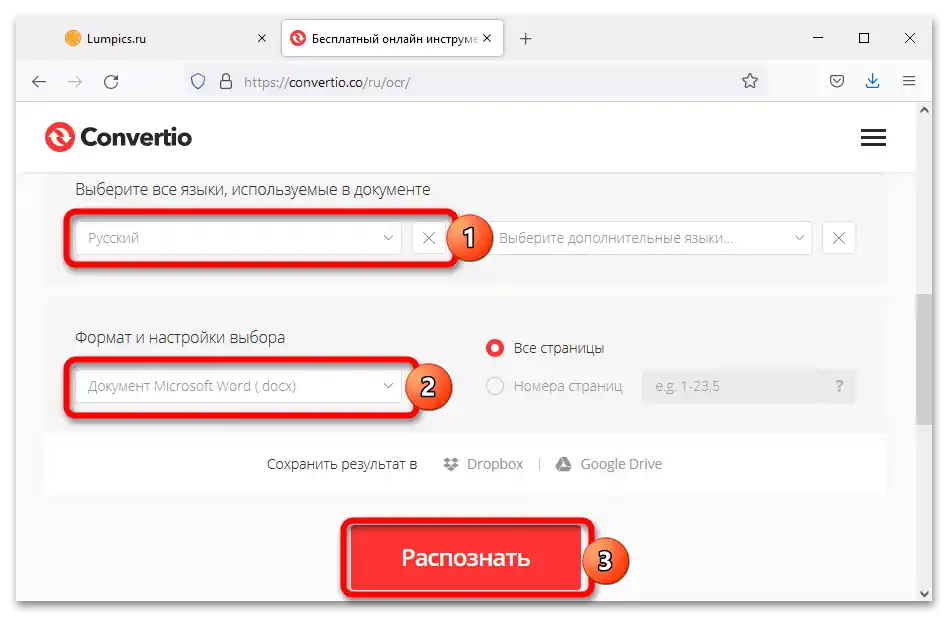
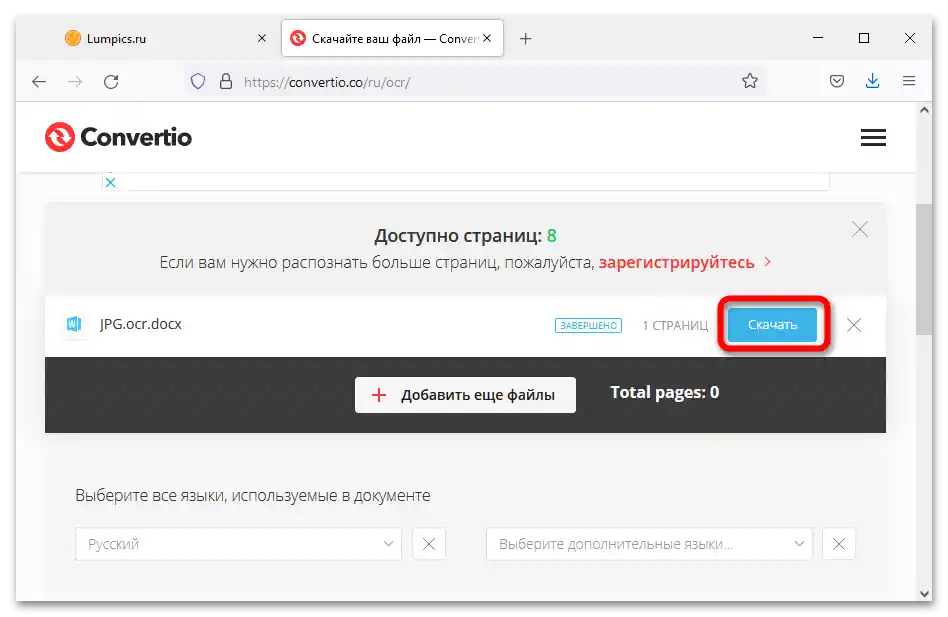
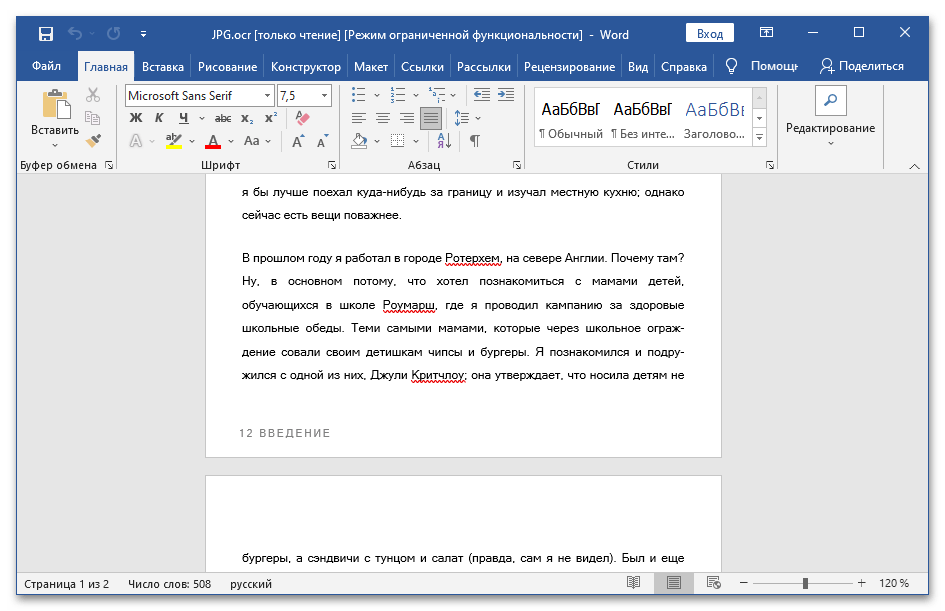
Sposób 2: Img2txt
Img2txt to kolejny popularny bezpłatny serwis do rozpoznawania tekstu. Obecnie pozwala na przesyłanie plików tylko z komputera użytkownika – narzędzie do pracy z linkami jest w fazie rozwoju.
Uwaga! Rozmiar przesyłanego zdjęcia nie może przekraczać 8 MB.
- Kliknij "Wybierz plik z obrazem" i wskaź ścieżkę do obrazka.Można po prostu przeciągnąć obraz do wskazanego obszaru.
- Wybierz język tekstu, kliknij na "Załaduj" (usługa obsługuje tylko obrazy, na których tekst jest napisany w jednym konkretnym języku).
- Wynik rozpoznawania otworzy się na stronie usługi. Aby pobrać go w formacie DOCX (do pracy w Wordzie), przewiń na dół strony, rozwiń listę "Pobierz" i wybierz opcję "Microsoft Word".
- W przeciwieństwie do Convertio, Img2txt zachowuje podziały wyrazów.
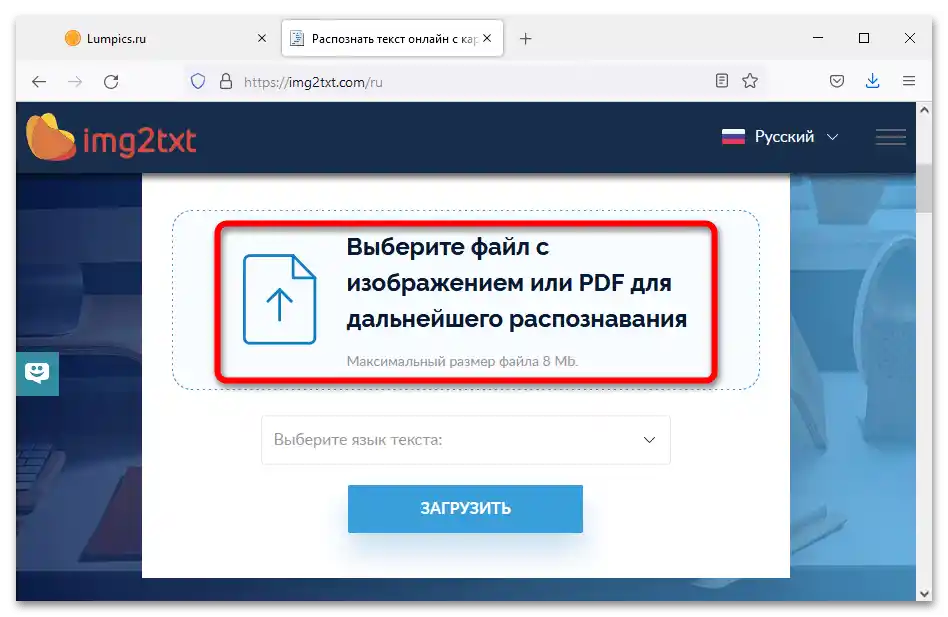
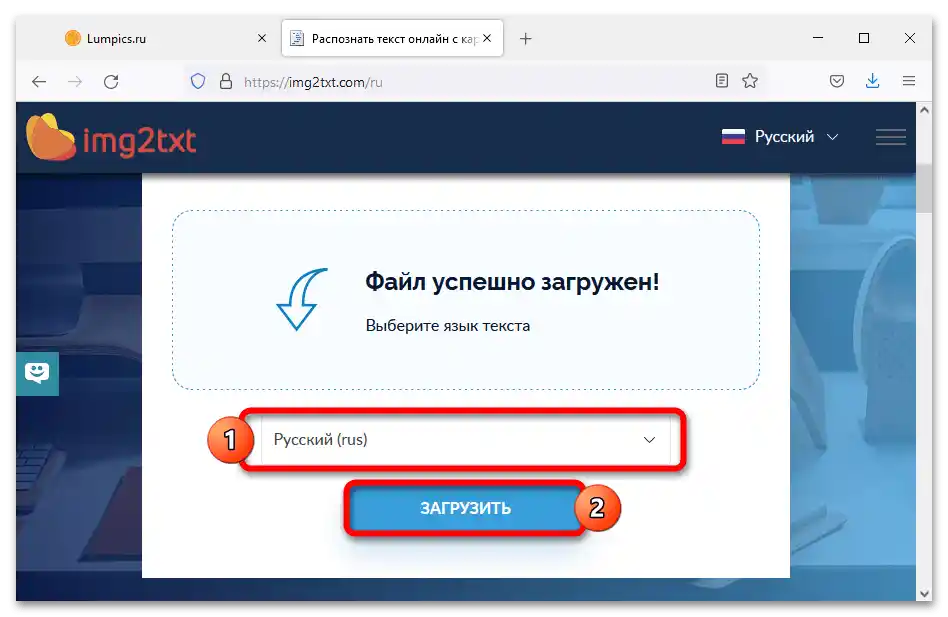
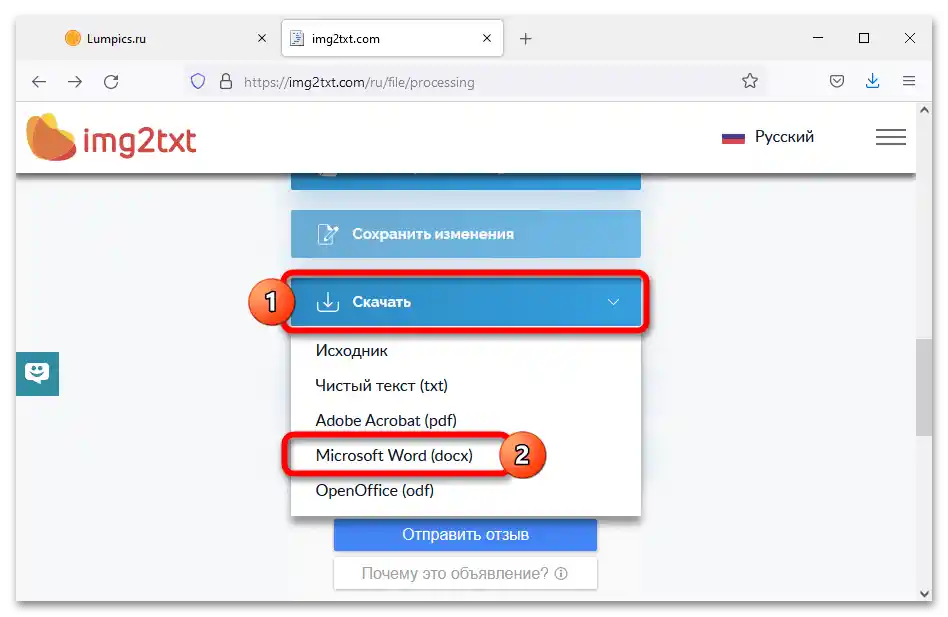
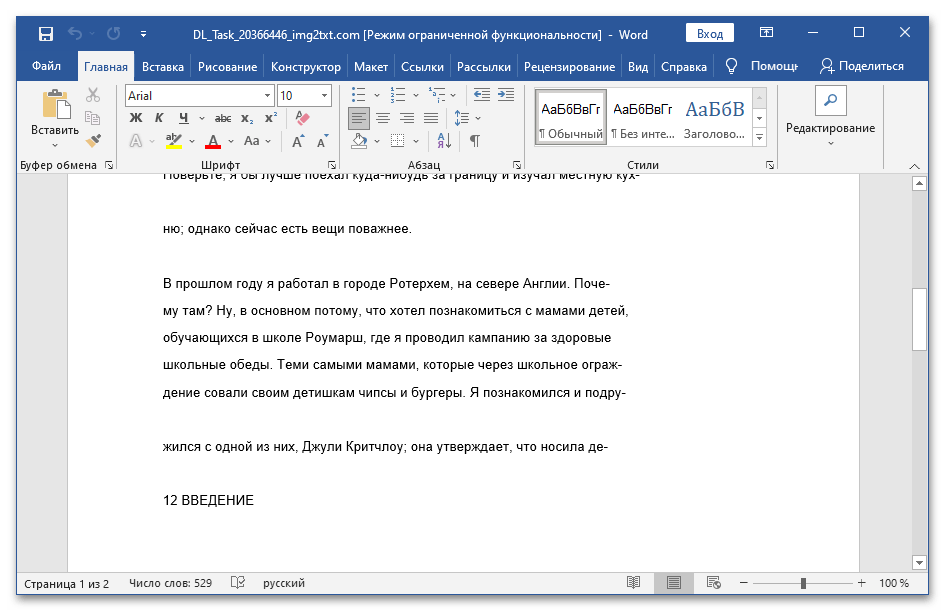
Kluczową cechą Img2txt jest możliwość podglądu wyniku rozpoznawania.
Sposób 3: Online OCR
Online OCR – darmowa usługa optycznego rozpoznawania. Obsługuje około 46 języków, potrafi przetwarzać zdjęcia o wielkości do 15 MB.
- Aby rozpoznać tekst, kliknij przycisk "Plik…" i wybierz odpowiedni obrazek, wskaż język i format wyjściowy, kliknij przycisk "Konwertuj". Wszystkie działania wykonuje się na jednej stronie.
- Kliknij na "Pobierz plik wyjściowy" aby rozpocząć pobieranie dokumentu w formacie DOCX.
- Wynik skanowania rozkładówki książki w Wordzie wyświetla się w orientacji poziomej.
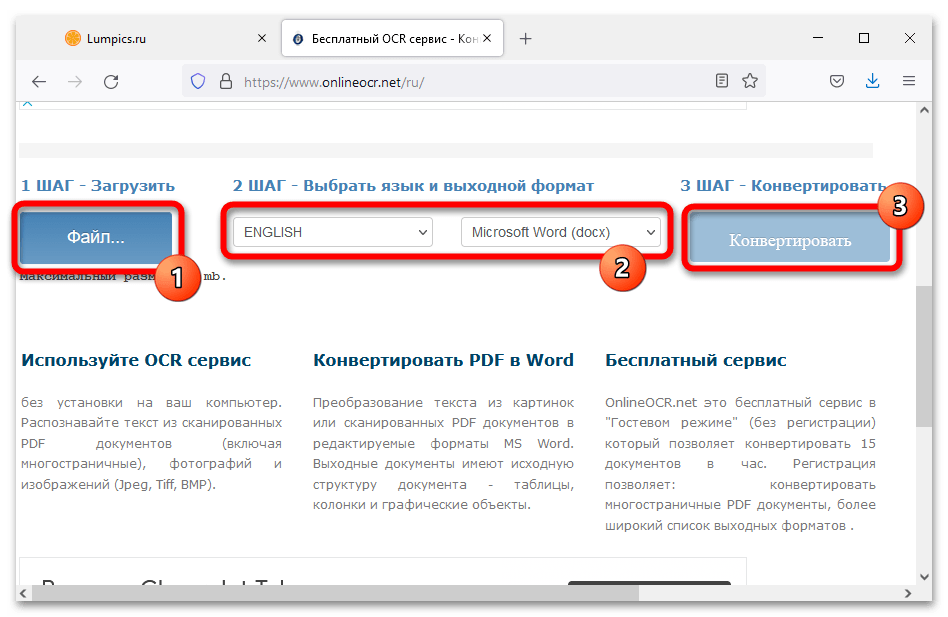
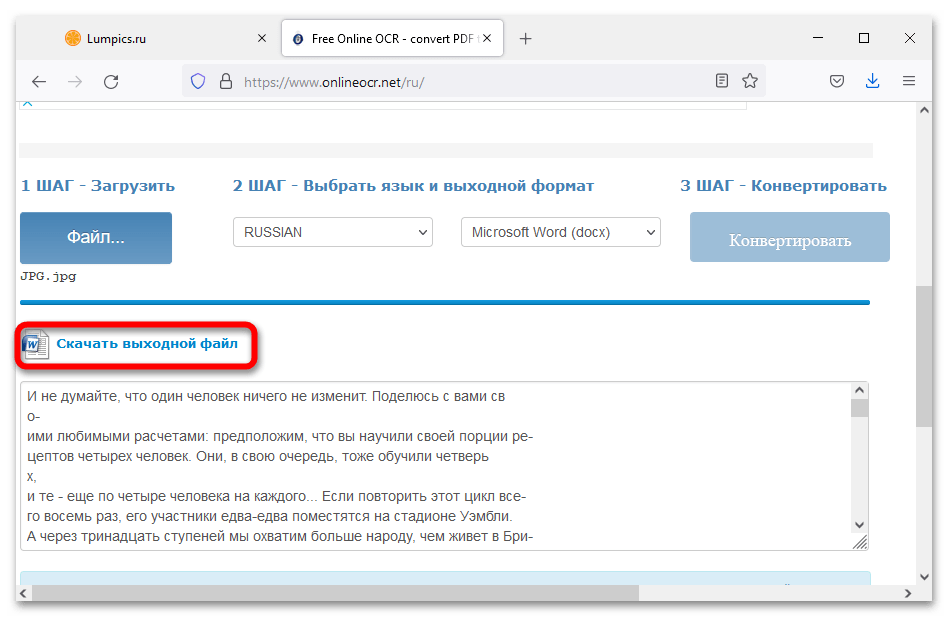
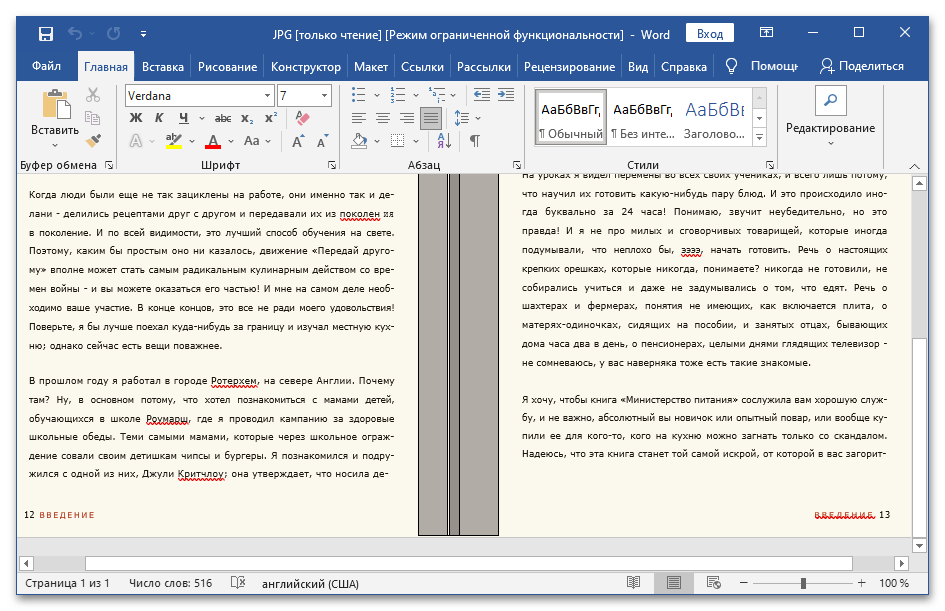
Aby konwertować duże obrazy i pracować z archiwami, będziesz musiał się zarejestrować, natomiast praca z zwykłymi obrazkami może odbywać się bez konta.
Sposób 4: Free Online OCR
Free Online OCR – usługa, która potrafi automatycznie określić język używany w rozpoznawanym tekście.
- Kliknij przycisk "Przeglądaj…", wybierz odpowiedni plik.
- Przewiń w dół strony i kliknij "Podgląd".
- Upewnij się, że usługa poprawnie określiła język źródłowy. W razie potrzeby wskaż konieczność obrócenia obrazu lub zaznacz obszar, który należy przetworzyć.Kliknij na "OCR" aby uruchomić procedurę rozpoznawania.
- Przewiń na koniec strony do wyników działania usługi, kliknij na "Pobierz", wybierz "Microsoft Word (DOC)".
- Ostateczny wynik przedstawiony jest na zrzucie ekranu poniżej.
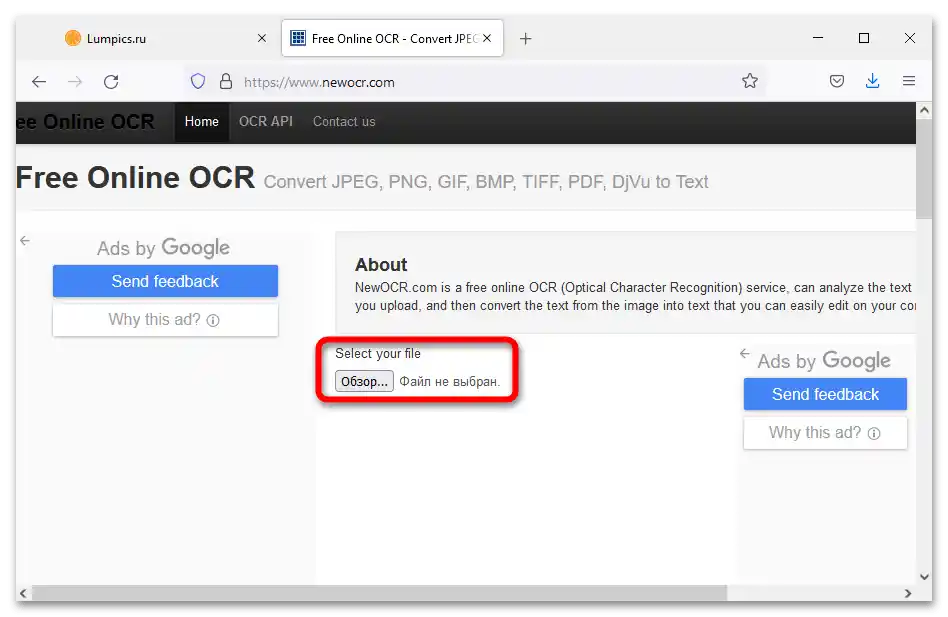
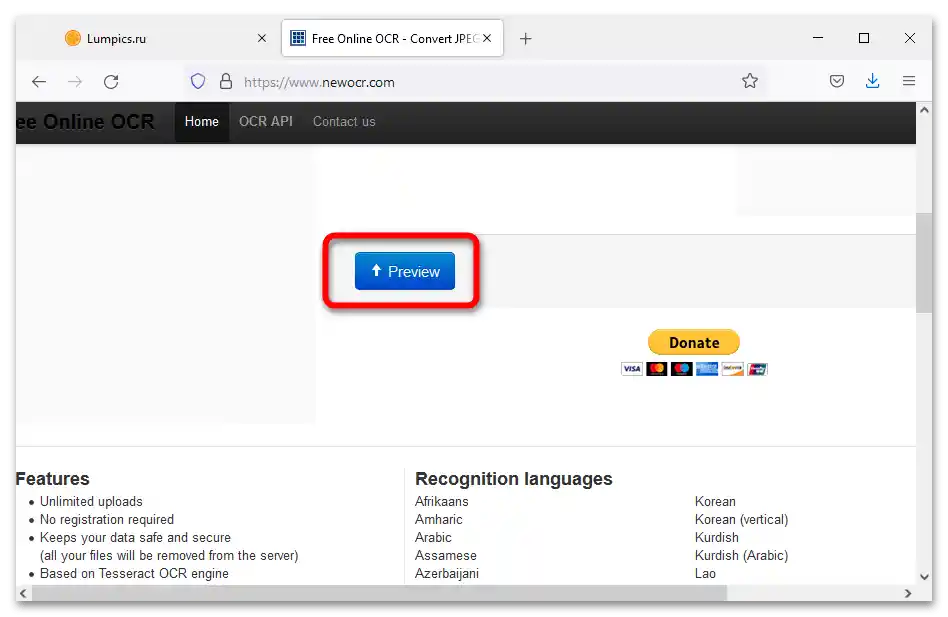
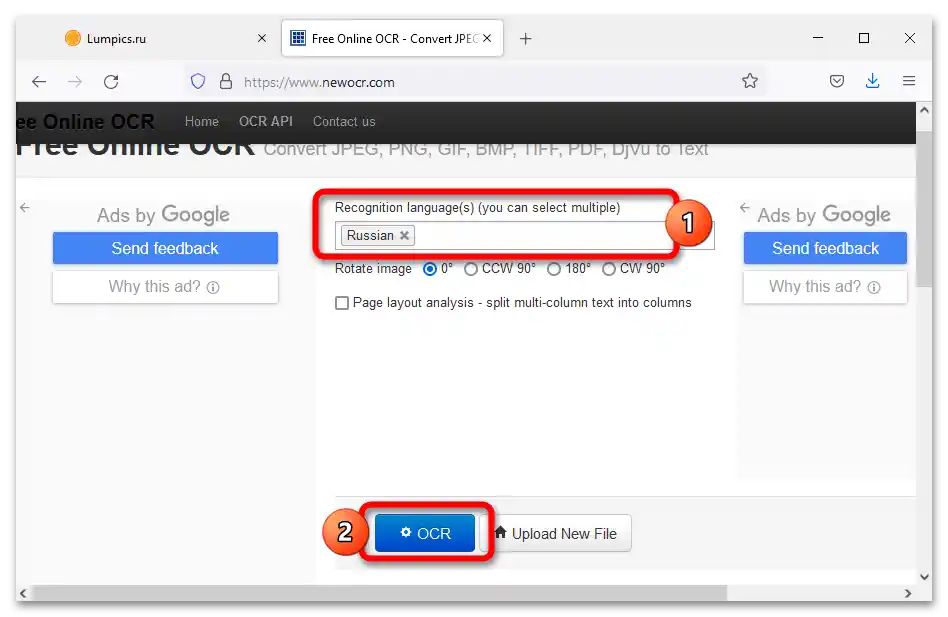
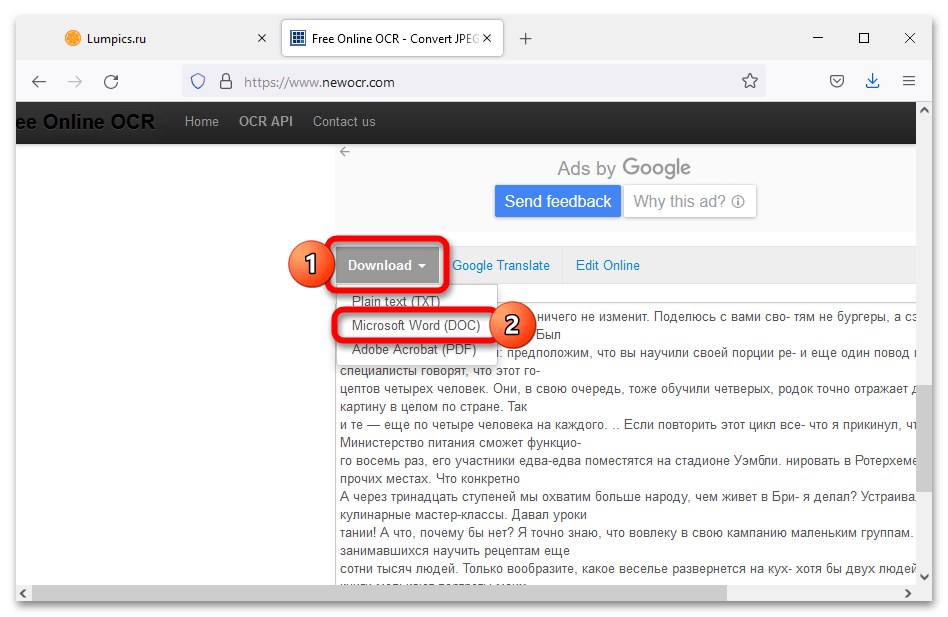
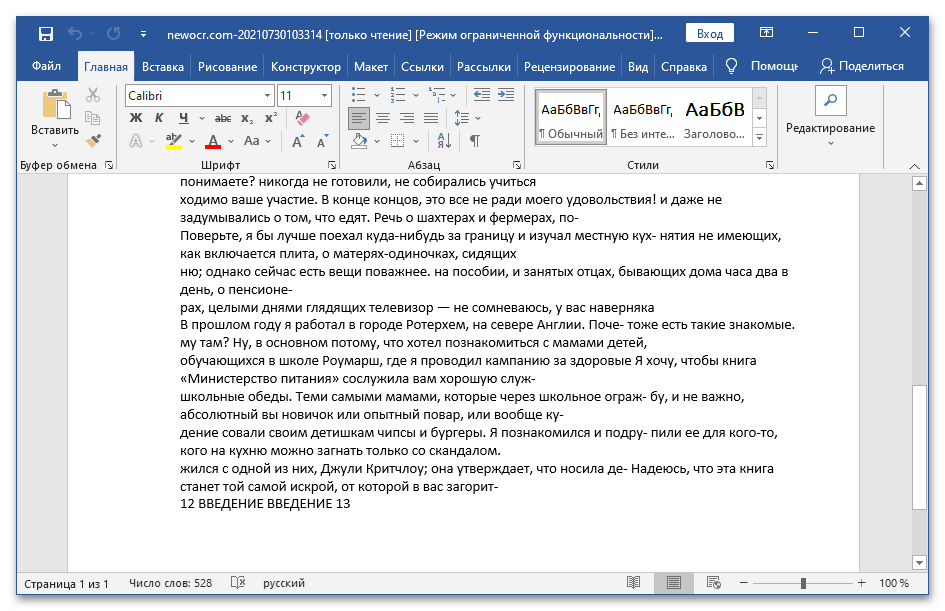
Free Online OCR nie obsługuje trybu wsadowego i konwertuje tylko do DOC. W przeciwieństwie do innych usług, ta pozwala ręcznie określić skanowany obszar.
Sposób 5: Onlineconvertfree
Onlineconvertfree – najprostsza usługa online, która pozwala na szybkie rozpoznawanie tekstu na 10 zdjęciach bez rejestracji.
- Kliknij na "Wybierz plik", wskaż ścieżkę do interesującego obrazu.
- Wybierz używane języki, dostosuj format wyjściowy. Kliknij na "Rozpoznaj".
- Kliknij przycisk pobierania znajdujący się naprzeciwko gotowego dokumentu.
- Warto zauważyć, że błędów przy rozpoznawaniu występuje więcej niż przy użyciu innych usług.
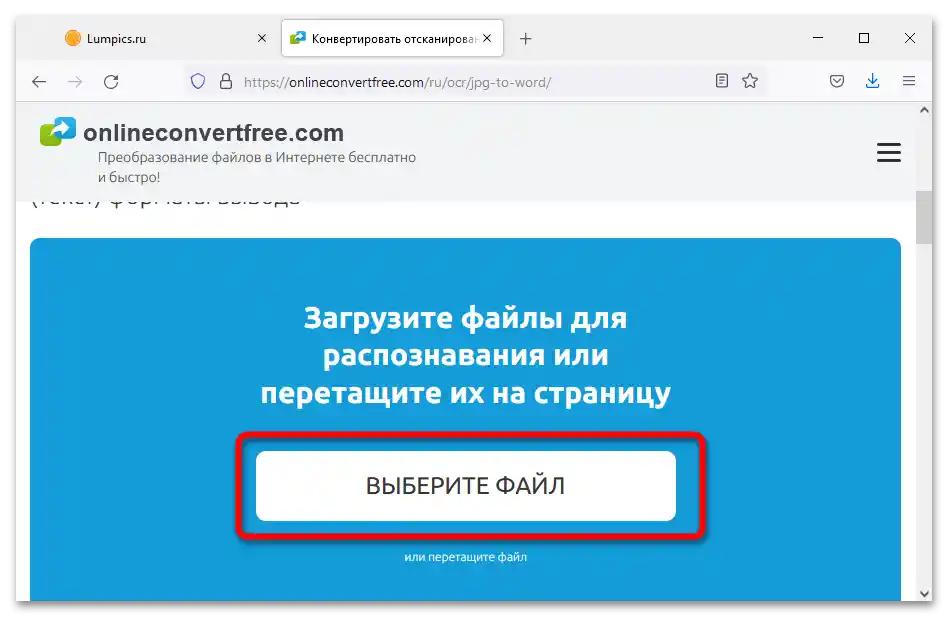
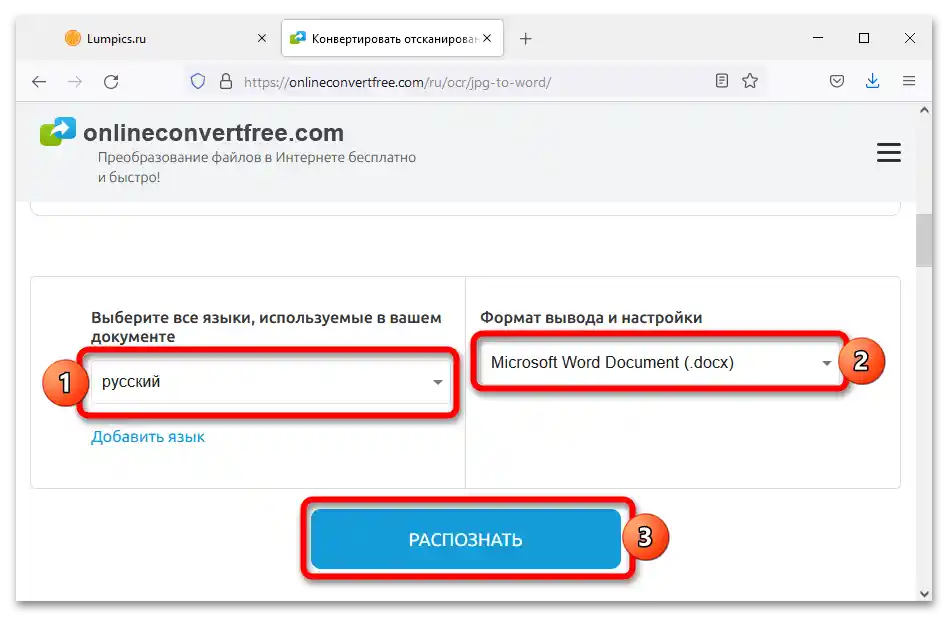
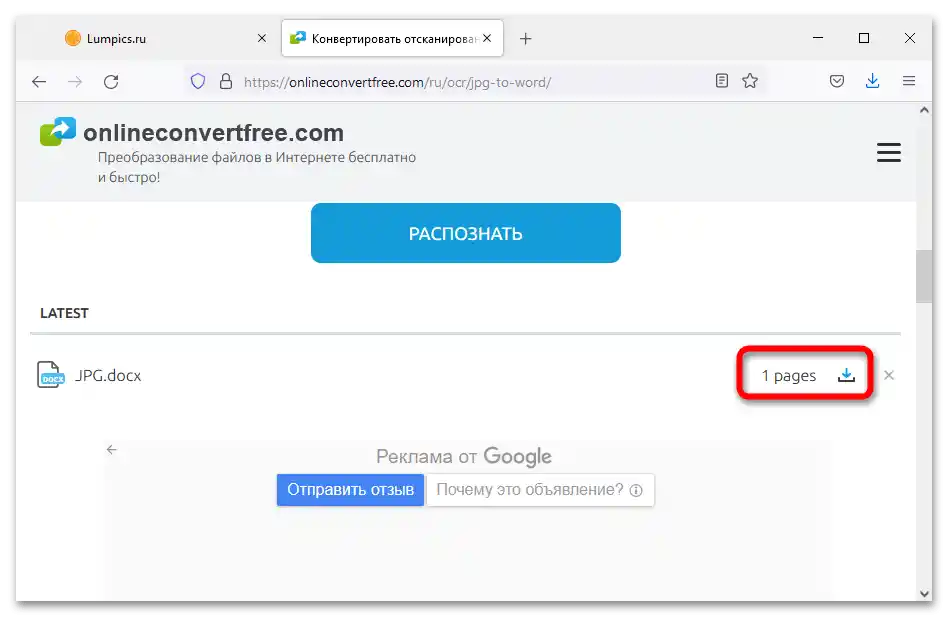
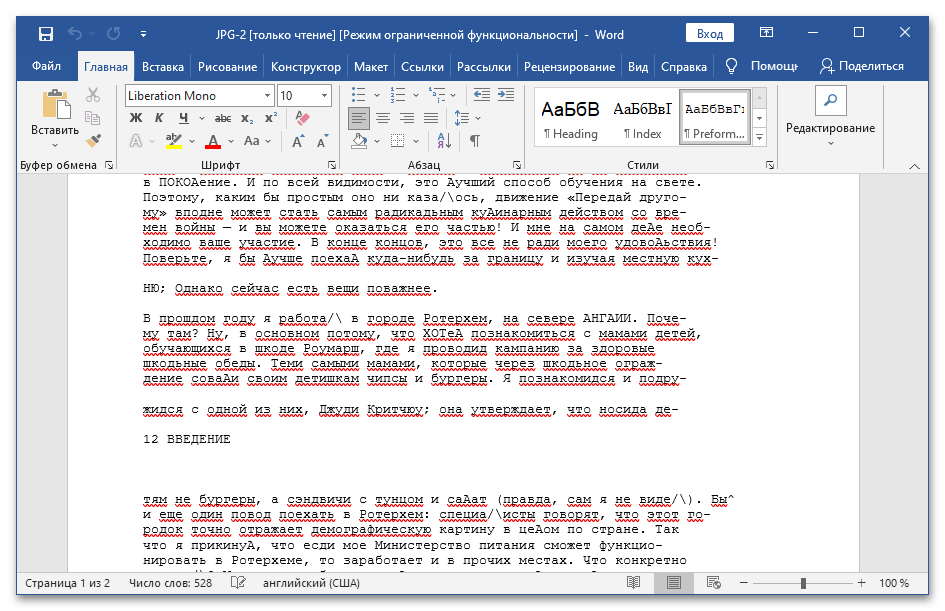
Sposób 6: Aspose
Aspose – usługa, która potrafi wyodrębnić tekst z dowolnego obrazu i wstawić go do dokumentu DOC lub DOCX.
- Aby dokonać konwersji, wprowadź link do obrazka lub załaduj plik przez przycisk "Wybierz pliki JPG", wskaż język i format zapisu, kliknij przycisk "Rozpocznij OCR".
- Aby pobrać, kliknij przycisk pobierania. W razie potrzeby plik można wysłać na adres e-mail.
- Z uzyskanym tekstem można pracować w Wordzie każdej wersji.